คุณเกลียดที่จะต้องพิมพ์ลายเซ็นอีเมลจดหมายมาตรฐานหรือข้อความอื่น ๆ ซ้ำ ๆ กันทุกวันหรือไม่? ดูว่าการสร้างไลบรารีคลิปข้อความแบบ "คลิกแล้วไป" นั้นง่ายเพียงใดด้วยส่วนขยาย Clippings สำหรับ Firefox
การใช้คลิป
สำหรับการทดสอบของเราเราพบว่าวิธีที่ง่ายที่สุดในการเริ่มต้นใช้งาน Clippings คือ "การเขียน" อีเมลใหม่ ใน "พื้นที่ข้อความ" คลิกขวาเพื่อเข้าถึง "เมนูบริบท" ไปที่ "คลิป" แล้วเลือก "จัดระเบียบคลิป"
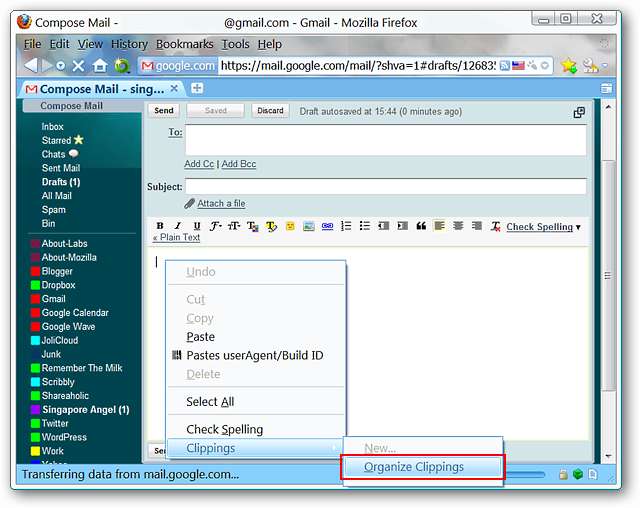
"หน้าต่างตัวจัดการคลิป" และ "หน้าต่างข้อความ" แบบครั้งเดียวเท่านั้นจะปรากฏขึ้น
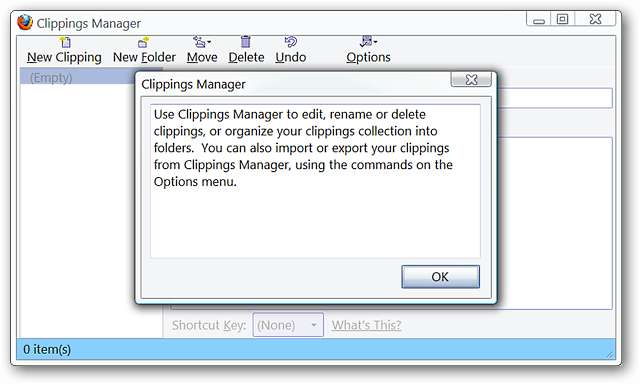
เมื่อคุณปิด“ หน้าต่างข้อความ” แล้วคุณสามารถเริ่มสร้างไลบรารีคลิปข้อความใหม่ได้ คลิกที่ "New Clipping" เพื่อเริ่มคลิปข้อความแรกของคุณ

คุณสามารถดูชื่อแรกของเราได้ที่นี่พร้อมชื่อที่กำหนดเองและ "ตัวอักษรเติมในช่องว่างมาตรฐาน / ค่าเริ่มต้น" เมื่อคุณสร้างคลิปข้อความใหม่เสร็จแล้วคุณสามารถเชื่อมโยง“ คีย์ลัด” กับมันสร้าง“ โฟลเดอร์ใหม่” หรือ“ ย้าย / คัดลอก” ไปยังโฟลเดอร์ที่สร้างไว้ก่อนหน้านี้ คุณสามารถปรับแต่งการจัดระเบียบคลิปข้อความของคุณได้มากเท่าที่คุณต้องการที่นี่ ( ดีมาก ).
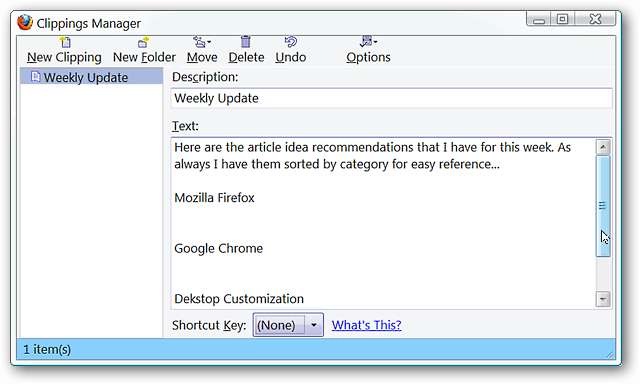
เราต้องการทดสอบคลิปข้อความใหม่ของเราอีกครั้งเราจึงคลิกขวาในพื้นที่ข้อความอีกครั้งไปที่ "คลิป" และมีคลิปข้อความใหม่ของเราที่พร้อมใช้งาน
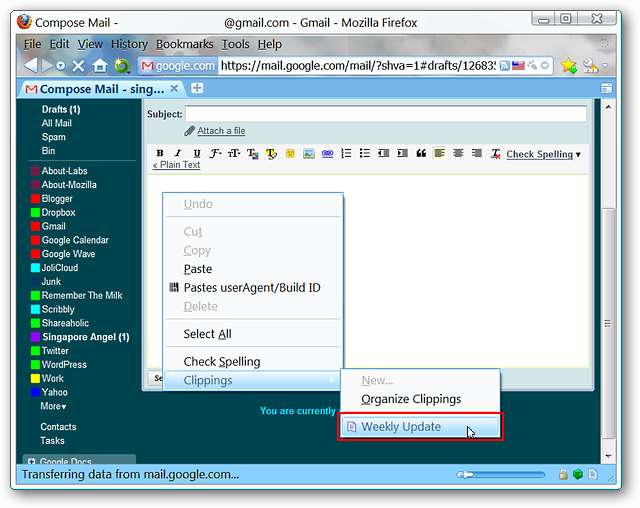
การคลิกที่ชื่อคลิปข้อความใหม่ของเราจะวางข้อความทั้งหมดลงในพื้นที่ข้อความโดยอัตโนมัติ นี่คือ“ ความดีทางลัด” ชนิดหนึ่งที่ช่วยให้คุณไม่ต้องหงุดหงิดใจในแต่ละวัน
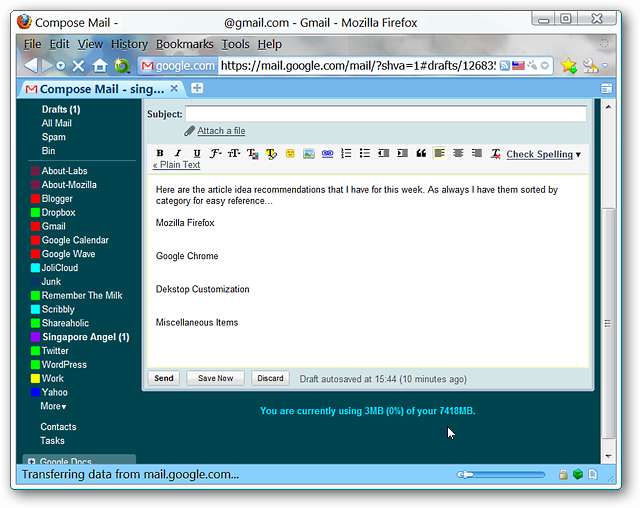
ตกลงถ้าคุณเพิ่งสร้างข้อความที่สมบูรณ์แบบในขณะที่เขียนอีเมล (เช่นจดหมายมาตรฐานใหม่หรือลายเซ็นอีเมล) การเพิ่มลงในไลบรารีคลิปข้อความของคุณทำได้ง่ายมาก…ไฮไลต์ / เลือกข้อความที่เหมาะสมคลิกขวาไปที่“ คลิป” แล้วเลือก“ ใหม่จากการเลือก…”

คุณจะเห็นหน้าต่างป๊อปอัปใหม่ปรากฏขึ้นเช่นเดียวกับที่แสดงที่นี่ “ พื้นที่คำอธิบาย” จะมีข้อความใด ๆ อยู่ในบรรทัดแรกของข้อความที่คุณไฮไลต์ / เลือก คุณสามารถเปลี่ยนชื่อได้อย่างง่ายดายเพื่อให้เหมาะกับความต้องการส่วนบุคคลของคุณมากที่สุดและทำการเปลี่ยนแปลงแก้ไขข้อความหลักในนาทีสุดท้าย หากคุณมีระบบโฟลเดอร์ที่จัดตั้งขึ้นแล้วคุณยังสามารถกำหนดตำแหน่งที่คุณต้องการให้อยู่และกำหนด“ ปุ่มทางลัด” ได้หากต้องการ เมื่อคุณเสร็จแล้วคลิก“ ตกลง” เพื่อเพิ่มคลิปข้อความลงในห้องสมุดของคุณ
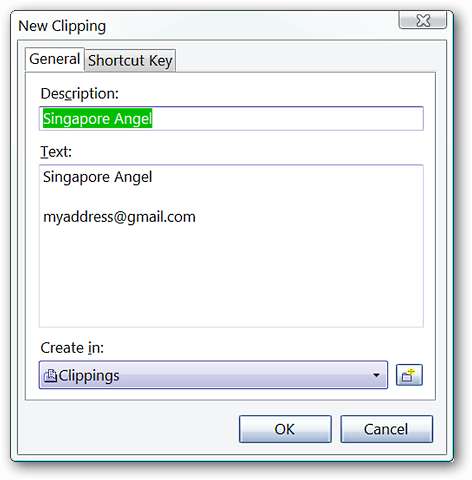
การคลิกขวาในอีเมลของคุณจะแสดงคลิปข้อความใหม่ของเราพร้อมใช้งานหากจำเป็น
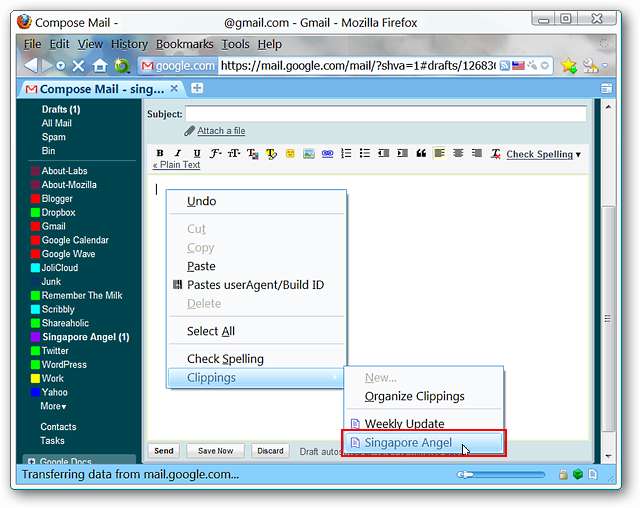
ดีมาก…
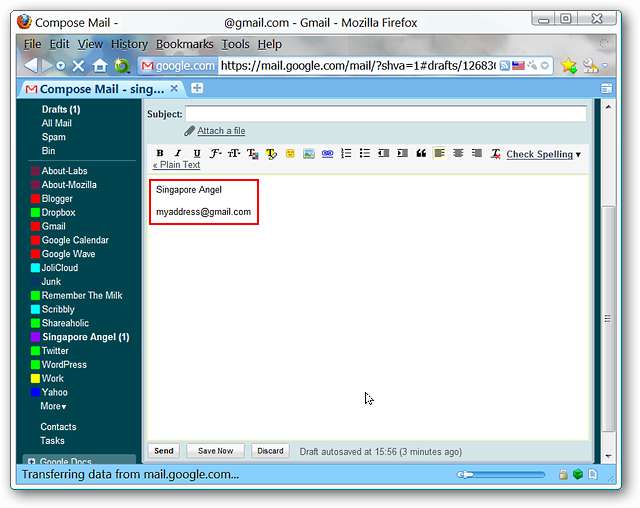
อยากรู้เกี่ยวกับ“ หน้าต่างตัวจัดการคลิป” หลังจากที่เราเพิ่มคลิปข้อความที่สองหรือไม่ นี่คือการเพิ่มล่าสุดที่ไฮไลต์ / เลือกโดยอัตโนมัติในคอลัมน์ด้านซ้าย
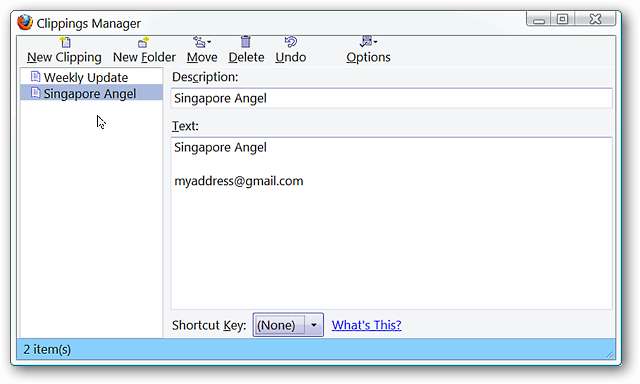
สรุป
หากคุณมีการพิมพ์ "ข้อความซ้ำ ๆ " จำนวนมากที่ต้องทำตลอดทั้งวันเราขอแนะนำส่วนขยายนี้อย่างแน่นอน หลังจากไม่กี่วันคุณจะสงสัยว่าคุณเคยจัดการได้อย่างไรหากไม่มีมัน
ลิงค์







